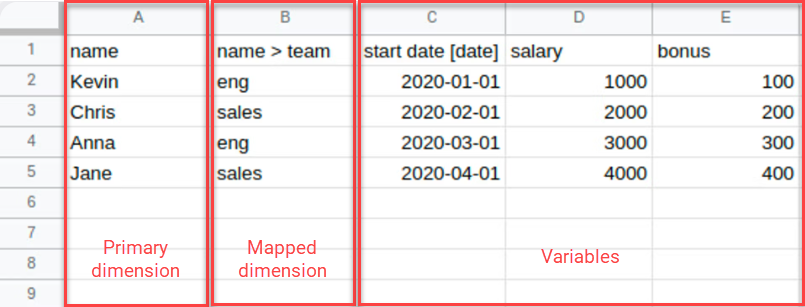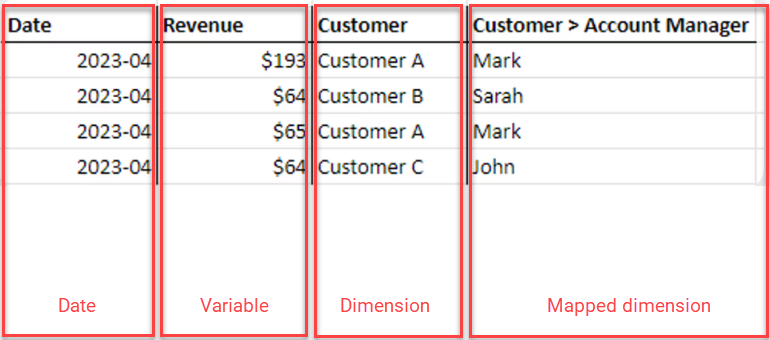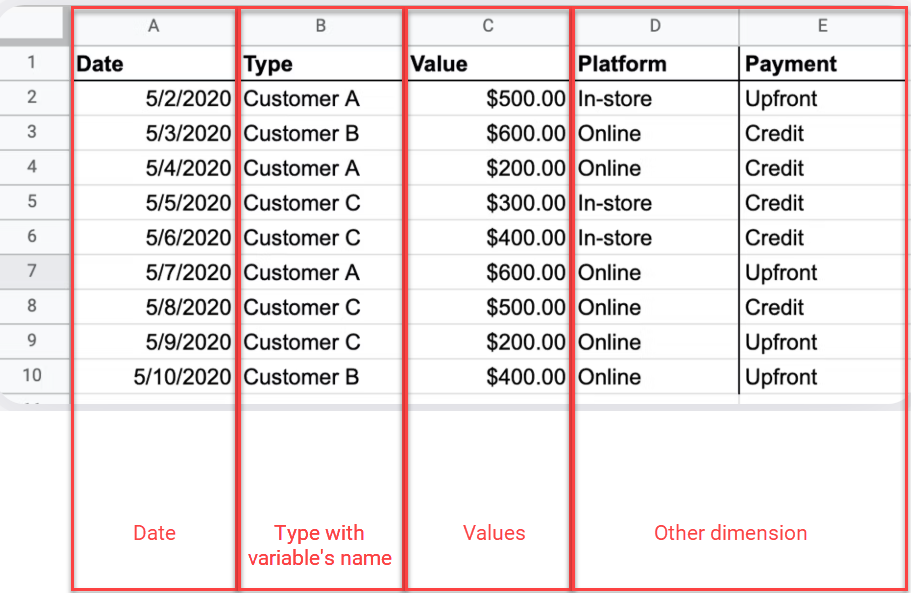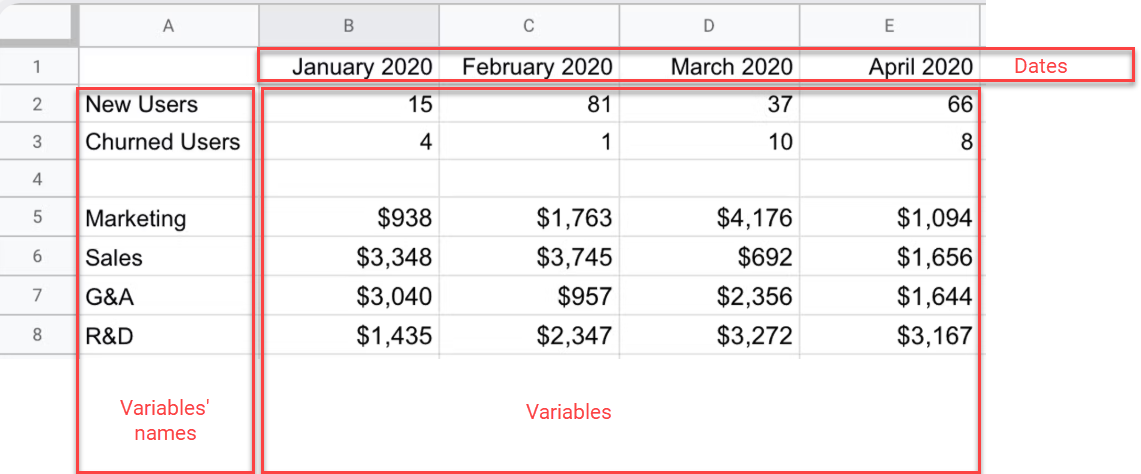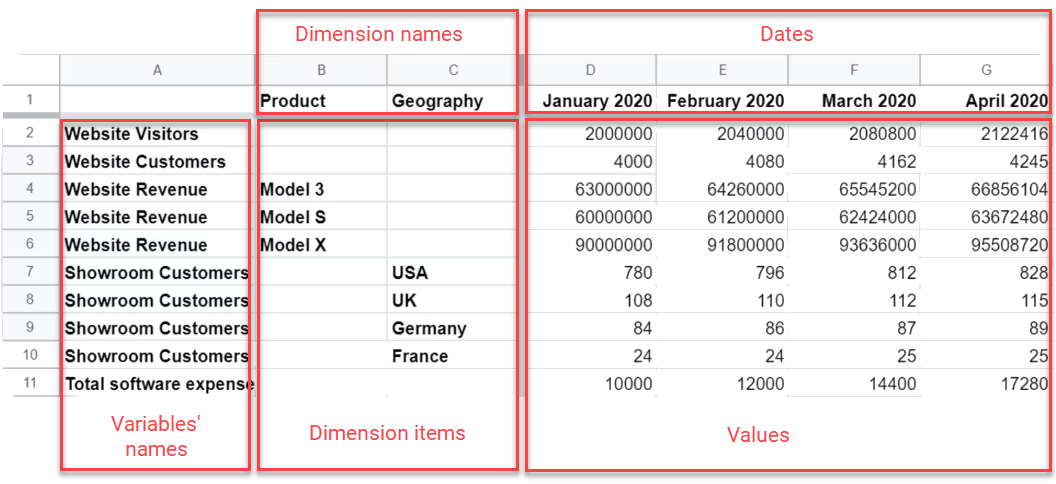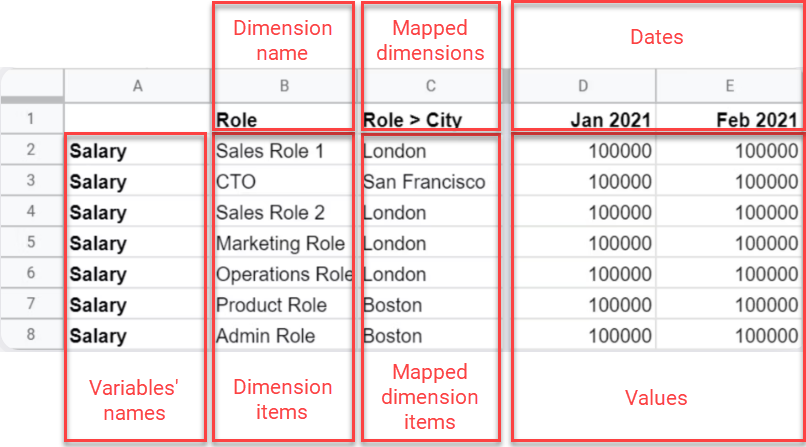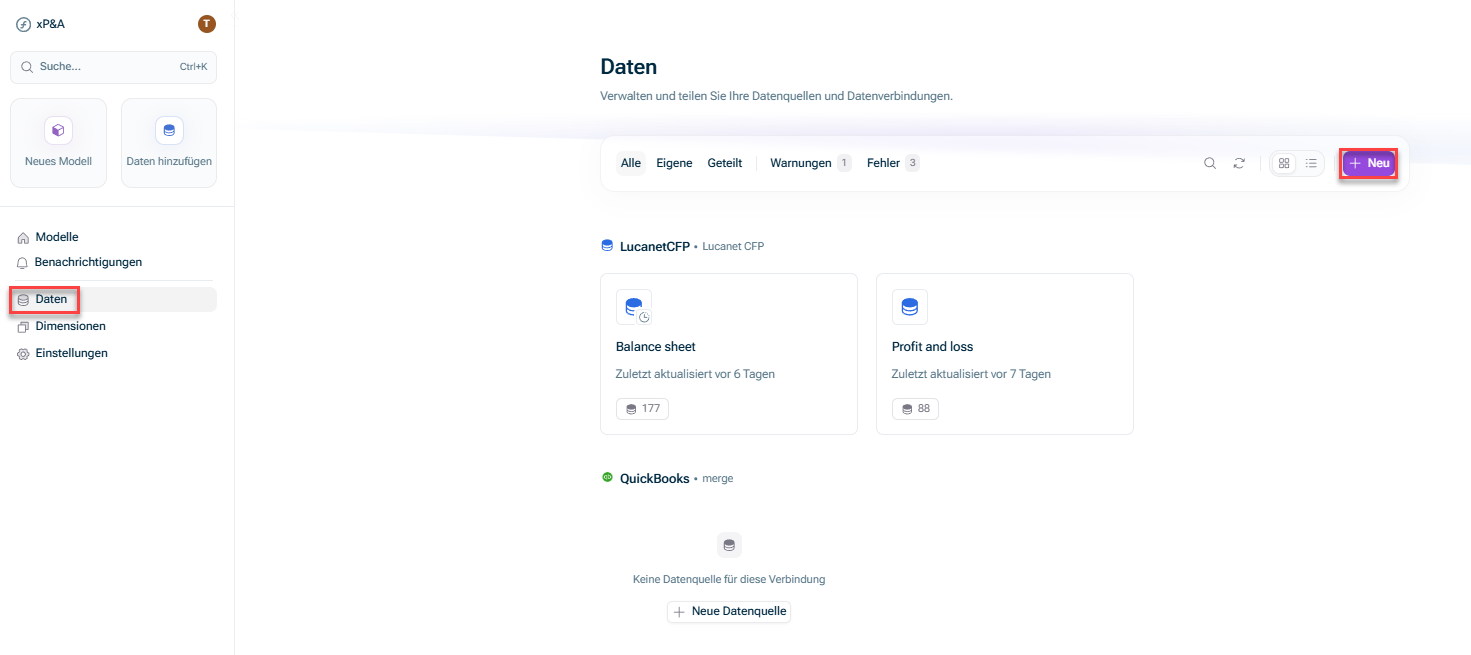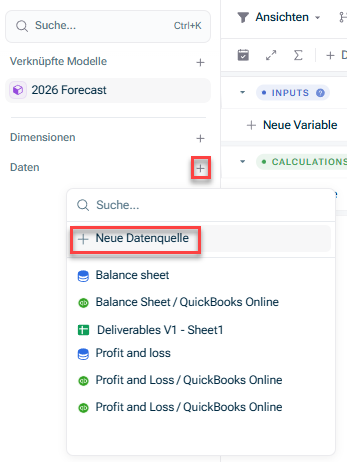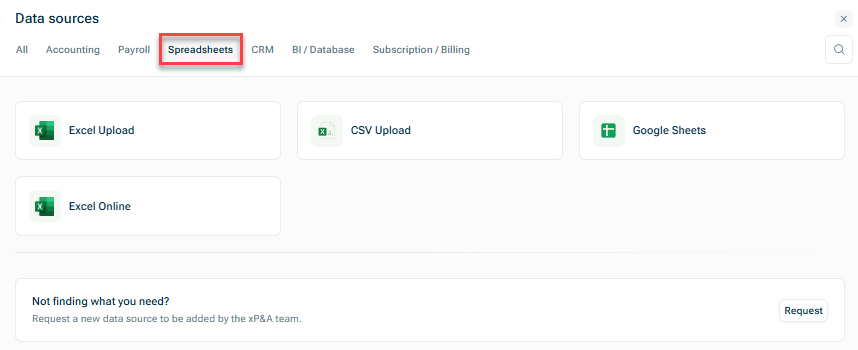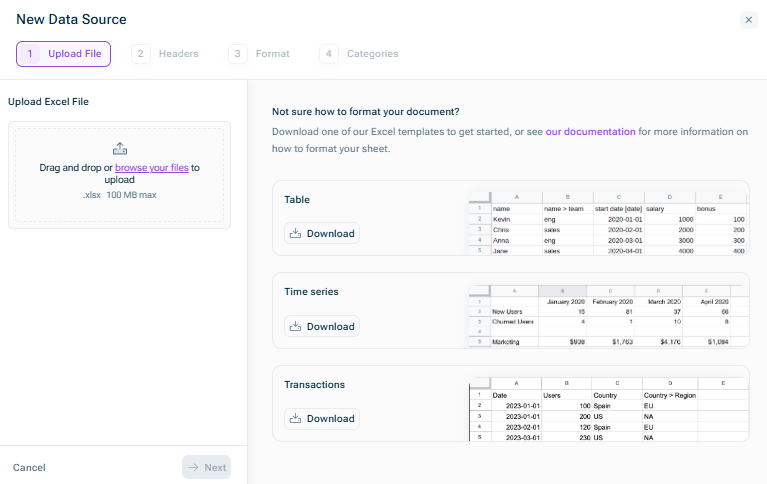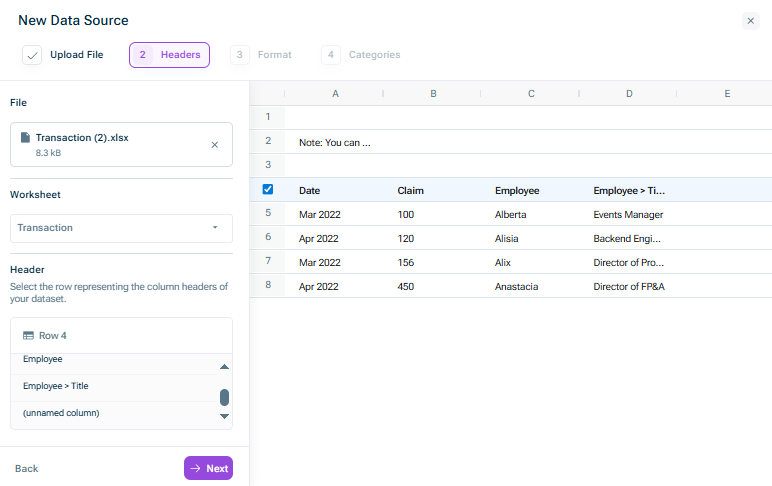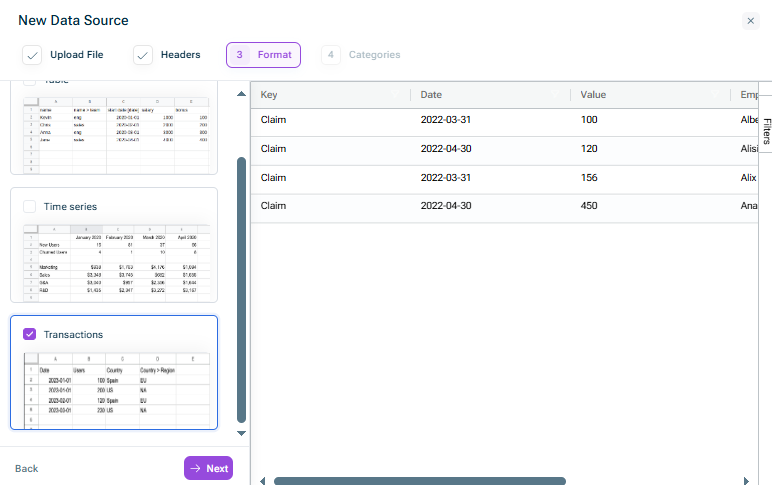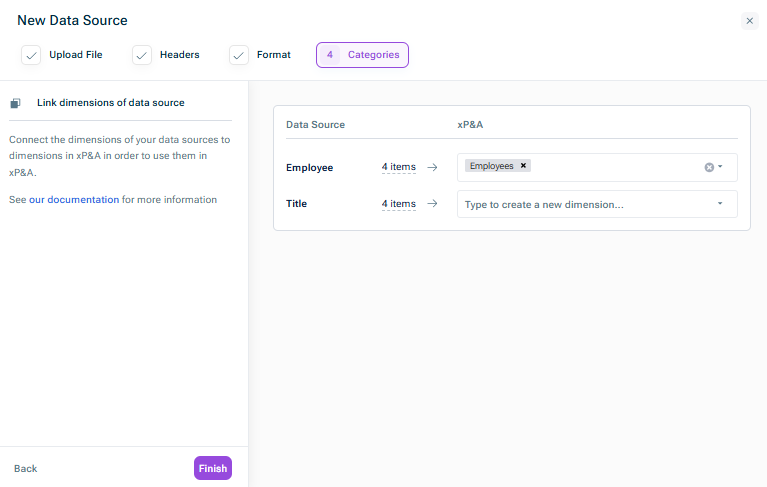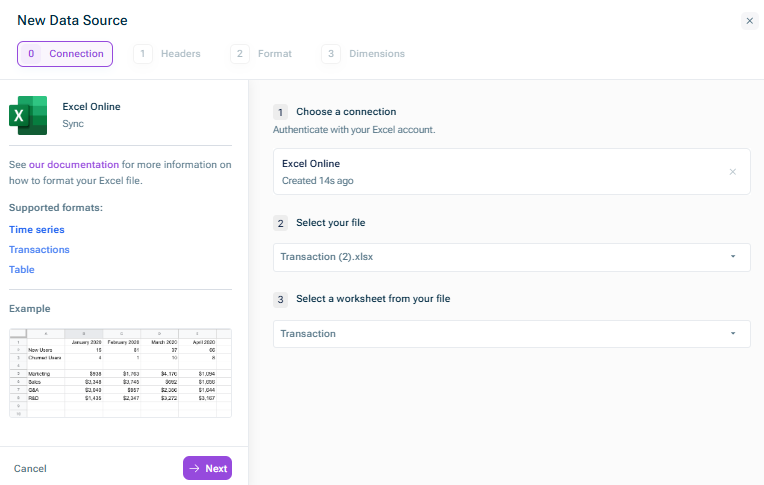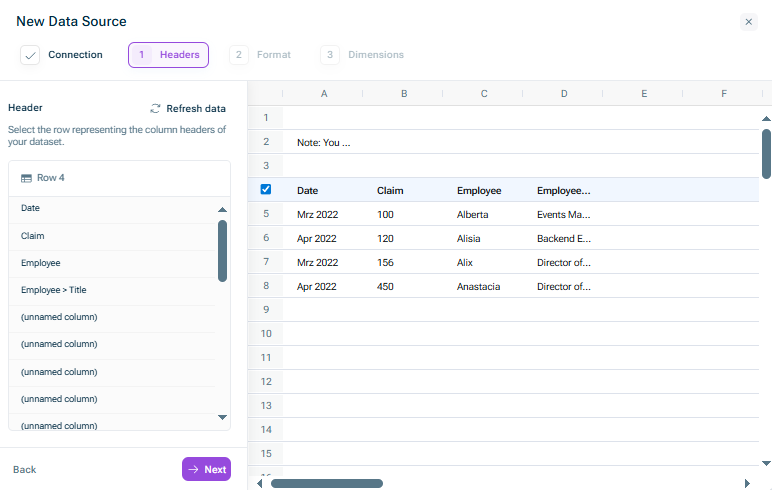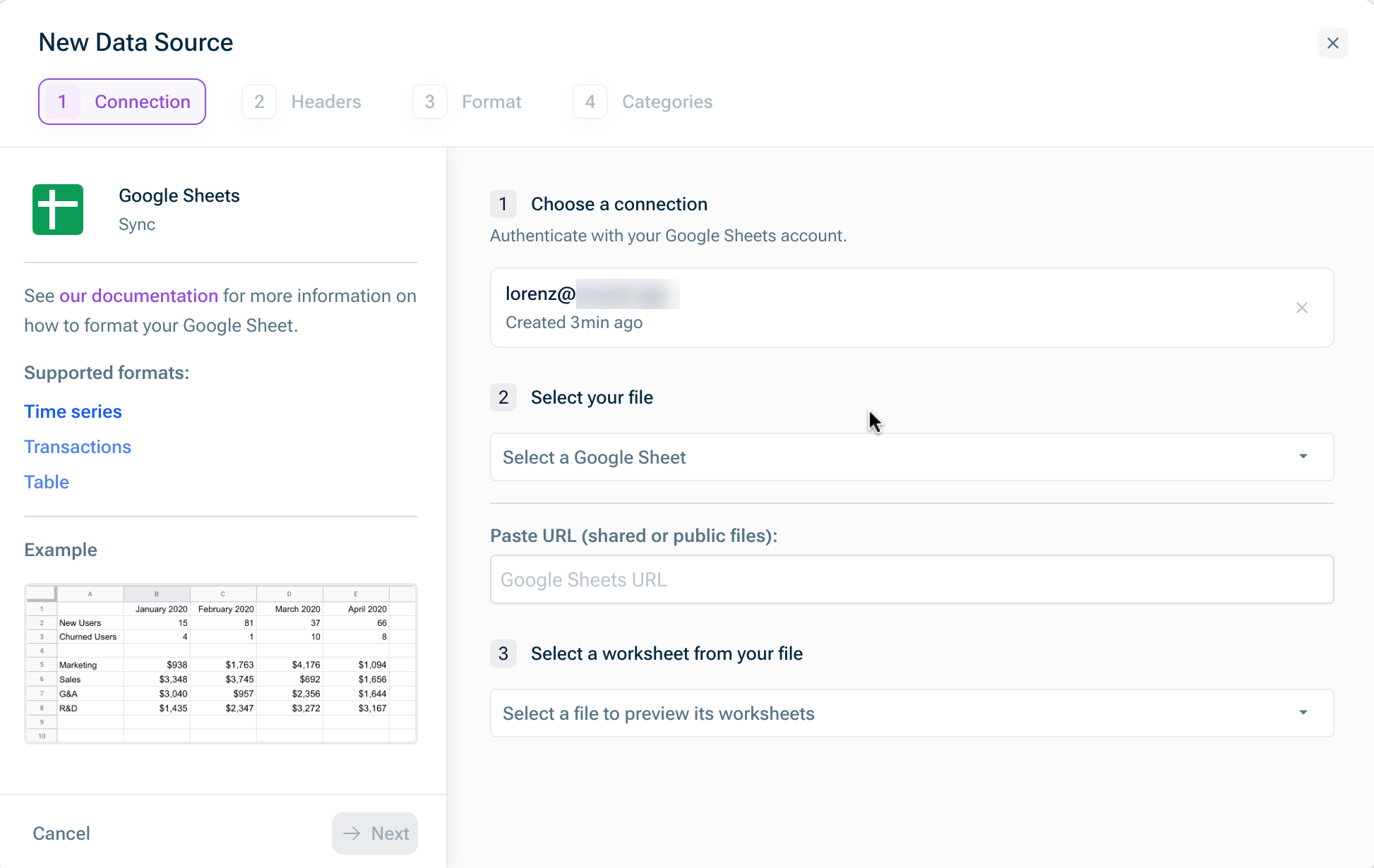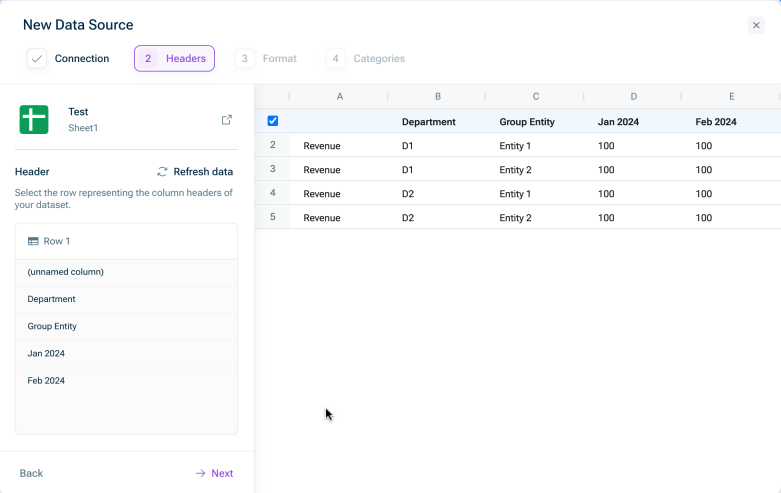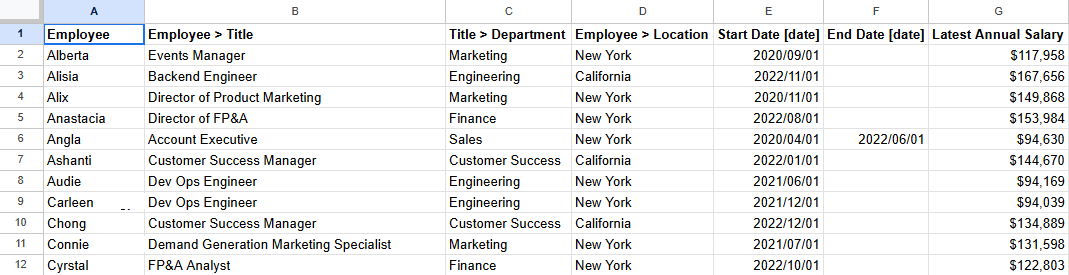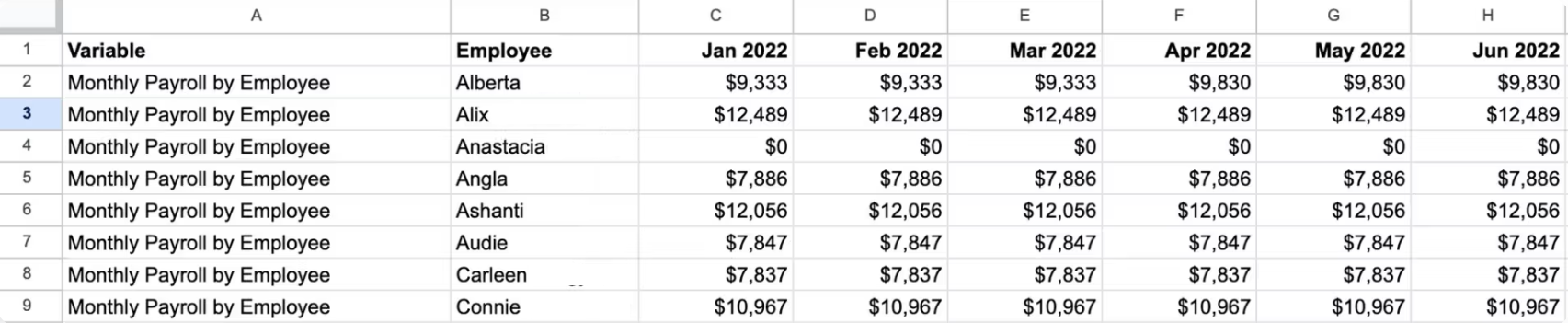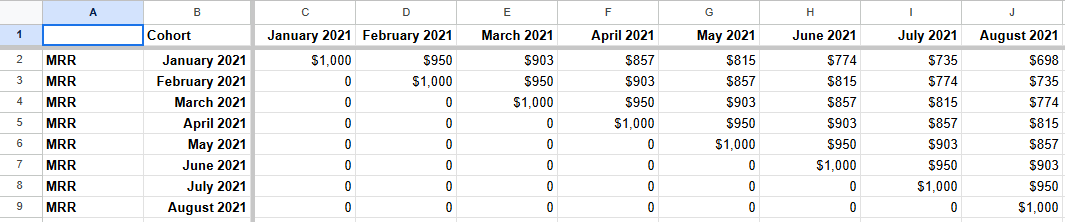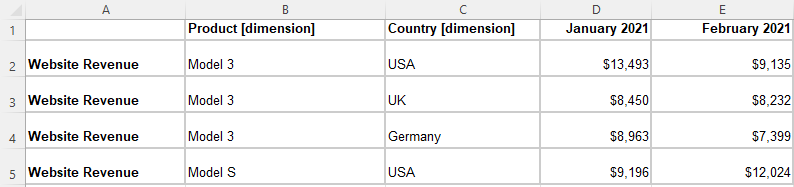Konfigurieren Sie die Schritte wie im folgenden Abschnitt beschrieben, je nach gewähltem System.
Verbindung zu einem Spreadsheet herstellen
Zuletzt aktualisiert am 07.11.2025
Überblick
In xP&A können Sie eine Verbindung zu Spreadsheets mit den folgenden Dateiformaten herstellen:
- Google Sheets
- Excel Online
- Excel-Upload
- CSV-Upload
Google Sheets und Excel Online sind synchronisiert, d.h. Sie können die Datenquelle aktualisieren und die neuesten Daten werden automatisch importiert. Daten, die über CSV-Upload und Excel-Upload integriert werden, müssen manuell aktualisiert werden.
Die folgenden drei Datenformate für Spreadsheet-Dateien werden unterstützt:
- Tabellen
- Transaktionen
- Zeitreihen
Jede angebunde Datei muss auf eine bestimmte Weise formatiert werden, damit die Daten in xP&A importiert werden können.
Wir stellen außerdem verschiedene Vorlagen für die unterschiedlichen Datei- und Datenformate zur Verfügung, damit Sie die Dateien einfacher einrichten können.
Dieser Artikel enthält folgende Abschnitte:
Spreadsheet für die Anbindung formatieren
Um Daten aus einem Spreadsheet zu importieren, muss das Spreadsheet ein bestimmtes Format haben. Die Formatanforderungen hängen vom Typ der Daten ab, die Sie anbinden möchten.
Das Tabellenformat ist nützlich, wenn Ihre Werte sich im Lauf der Zeit nicht verändern, d. h. es handelt sich eher um eine statische Datenbasis.
Eine Tabelle muss wie folgt strukturiert sein:
- Die erste Zeile enthält den Dimensionsnamen oder den Variablennamen.
- Jede nachfolgende Zeile (unterhalb der obersten Zeile) stellt ein einzelnes Dimensionselement dar.
- Die erste Spalte muss die primäre Dimension enthalten.
- Weitere Spalten können das Folgende enthalten:
- Zugeordnete Dimensionen
Im Fall von zugeordneten Dimensionen muss die erste Zeile den Namen der Dimension, von der zugeordnet wird, und den Namen der Dimension, zu der zugeordnet wird, im folgenden Format enthalten: [von Dimension] > [zu Dimension]. Jede nachfolgende Zeile enthält die "zugeordnete" Dimension
Hinweis: Der Pfeil (">") ist wichtig, da er von xP&A verwendet wird, um zwischen einer normalen Dimensionsspalte und einer Spalte mit zugeordneten Dimensionen zu unterscheiden! Dies entspricht dem Verknüpfen von Dimensionen in xP&A, mit dem Unterschied, dass Sie in diesem Fall die Verknüpfung nicht innerhalb von xP&A bearbeiten können. - Nicht zugeordnete Dimensionen:
Die erste Zeile muss den Namen der Dimension enthalten, und alle nachfolgenden Zeilen enthalten ein Dimensionselement.
Hinweis: Es ist unüblich, dass Sie nicht zugeordnete oder verschachtelte Dimensionen im Tabellenformat verwenden. - Variablen:
Die erste Zeile muss den Namen der Variable enthalten und alle nachfolgenden Zeilen enthalten die Werte für das zugehörige Dimensionselement, unabhängig davon, ob es sich um ein Datum oder eine Zahl handelt.
Hinweis: Sie dürfen kein > in einer Variablenspalte verwenden.
- Zugeordnete Dimensionen
Beispiel
Das Transaktionsformat ist nützlich, wenn Ihre Daten sich im Lauf der Zeit ändern und Sie diese auf granularer Basis nachverfolgen.
xP&A ermöglicht zwei Arten von Transaktionsformaten.
Standardformat
Das Standardformat für Transaktionsdaten ermöglicht es Ihnen, Daten auf Transaktionsbasis in xP&A zu übernehmen. Dies ist nützlich für Werte, die auf Tages-, Wochen- oder Ereignisbasis erfasst werden, wie zum Beispiel Umsätze nach Kunden.
Die Regeln für Standardformate sind:
- Die erste Spalte muss den Namen Date haben.
- Nachfolgende Spalten können Werte (wie zum Beispiel Variablen oder Datenelemente) oder Dimensionen mit einem frei definierbaren Namen sein.
Hinweis: Sie können [dimension] oder [variable] zu einem Spaltennamen hinzufügen, um sicherzustellen, dass das System die Spalte korrekt erkennt. - Sie können auch Dimensionszuordnungen hinzufügen. In diesem Fall muss der Spaltenname den Namen der Dimension, von der zugeordnet wird, und den Namen der Dimension, auf die zugeordnet wird, in folgendem Format enthalten: [von Dimension] > [zu Dimension].
- Sie können auch eine Kohorten-Spalte hinzufügen, um Kohorten zu integrieren.
Beispiel
Alternatives Format
Wenn Ihre Datenquelle die Datenelemente in Zeilen statt in Spalten hält, können Sie das alternative Format für die Datenübernahme verwenden.
Die Regeln für das alternative Format sind:
- Die erste Spalte muss den Namen Date haben.
- Die zweite Spalte muss den Namen Type haben und das Datenelement oder die Variablennamen enthalten.
- Die dritte Spalte muss den Namen Value haben und die jeweiligen Werte enthalten.
Beispiel
Das Zeitreihenformat ist nützlich, wenn Ihre Daten im Zeitverlauf variieren (z. B. nach Monat).
xP&A erlaubt drei Arten von Zeitreihenformaten:
Basiszeitreihe
Die Regeln für Basiszeitreihe sind:
- Die erste Zeile muss Datumsangaben für jeden Wert enthalten.
- Die erste Spalte muss die Namen jeder Variable enthalten.
- Jede nachfolgende Zeile stellt eine einzelne Variable dar.
Beispiel
Zeitreihe mit Dimensionen
Mit dieser Art von Zeitreihen können Sie mehrere Dimensionen einbeziehen.
Die Regeln für Zeitreihen mit Dimensionen sind:
- Jede Zeile stellt eine einzelne Variable für ein einzelnes Dimensionselement dar.
- Die Spalten können in vier Abschnitte unterteilt werden:
- Die erste Spalte muss die Variablennamen enthalten.
- Die nächsten Spalten repräsentieren die Dimensionen:
- Die erste Zeile dieses Abschnitts muss den Namen der Dimension enthalten.
- Die nachfolgenden Zeilen können den Name eines Elements in dieser Dimension enthalten.
- Die letzten Spalten stellen die Werte dar.
- Die erste Zeile dieses Abschnitts muss Datumsangaben enthalten.
- Die nachfolgenden Zeilen enthalten die Werte selbst – diese sollten Zahlen (keine Texte) sein.
- Wenn eine Variable mehr als eine Dimension hat, können Sie für jede mögliche Iteration eine Zeile anlegen. Zum Beispiel, wenn der Website-Umsatz sowohl nach Produkt als auch nach Standort (Geography) erfasst wurde, hätten Sie 12 Zeilen für Website-Umsatz (3 Produkte x 4 Standorte).
Beispiel
Zeitreihe mit verknüpften Dimensionen
Mit dieser Art von Zeitreihen können Sie Dimensionen und Zuordnungen (d. h. Verknüpfungen zwischen Dimensionen und Dimensionselementen) einbeziehen. Sie können gleichzeitig mehrere Dimensionen und mehrere Zuordnungen einbeziehen.
Wenn Sie die Zuordnungen in Ihrer Datenquelle einrichten, erkennt xP&A automatisch, wie Ihre Variablen analysiert und ausgewertet werden können.
Die Regeln für Zeitreihen mit verknüpften Dimensionen sind:
- Jede Zeile stellt eine einzelne Variable für ein einzelnes Dimensionselement dar.
- Die Spalten können in vier Abschnitte unterteilt werden:
- Die erste Spalte muss die Namen der Variablen enthalten.
- Die nächsten Spalten stellen die Dimensionen dar:
- Die erste Zeile dieses Abschnitts muss den Namen der Dimension enthalten.
- Die nachfolgenden Zeilen können den Name eines Elements in dieser Dimension enthalten.
- Die nächsten Spalten enthalten die Dimensionszuordnungen:
- Die erste Zeile muss den Namen der Dimension, von der zugeordnet wird, und den Namen der Dimension, auf die zugeordnet wird, in folgendem Format enthalten: [von Dimension] > [zu Dimension].
- Die nachfolgenden Zeilen können den Name eines Elements in der zugeordneten Dimension enthalten.
- Die letzten Spalten stellen die Werte dar.
- Die erste Zeile dieses Abschnitts muss Datumsangaben enthalten.
- Die folgenden Zeilen enthalten die Werte selbst – diese sollten Zahlen (nicht Text) sein.
Beispiel
Verbindung zu einem Spreadsheet herstellen
To connect to a Spreadsheet:
Wählen Sie eine der folgenden Optionen:
- Öffnen Sie in der Übersicht auf der Startseite den Arbeitsbereich Daten und klicken Sie auf + Neu.
- Öffnen Sie das Modell, in das Sie die Daten integrieren möchten. Klicken Sie in der Übersicht auf das Symbol + neben Daten und wählen Sie Neue Datenquelle:
Für Excel-Upload und CSV-Upload konfigurieren Sie die folgenden Schritte im Dialog Neue Datenquelle:
Schritt
Beschreibung
Für Excel Online konfigurieren Sie die folgenden Schritte im Dialog Neue Datenquelle:
Schritt
Beschreibung
Verbindung
Wählen Sie eine Verbindung: Authentifizieren Sie sich mit Ihrem Excel Online-Konto oder wählen Sie eine bestehende Verbindung mit Excel Online.
Wählen Sie Ihre Datei: Wählen Sie die Datei, die Sie anbinden möchten.
Wählen Sie ein Arbeitsblatt aus Ihrer Datei: Wählen Sie das Arbeitsblatt, von dem Sie die Daten übernehmen möchten.
Für Google Sheets konfigurieren Sie die folgenden Schritte im Dialog Neue Datenquelle:
Schritt
Beschreibung
Verbindung
Wählen Sie eine Verbindung: Authentifizieren Sie sich mit Ihrem Excel Online-Konto oder wählen Sie eine bestehende Verbindung mit Excel Online.
Wählen Sie Ihre Datei: Wählen Sie das Sheet aus, das Sie anbinden möchten.
URL einfügen: Alternativ können Sie die URL des Sheets einfügen, das Sie anbinden möchten.
Wählen Sie ein Arbeitsblatt aus Ihrer Datei: Wählen Sie das Arbeitsblatt, von dem Sie die Daten übernehmen möchten.
Kopfzeilen
Kopfzeilen: Markieren Sie in der Vorschau auf der rechten Seite die Zeile, die die Überschriften Ihrer Spalten im Datensatz enthält.
Sie können auf Daten aktualisieren klicken, um die Datei zu synchronisieren und die aktuellsten Daten Ihrer gewählten Datei zu integrieren.
Fehlerbehebung bei der Authentifizierung mit Excel Online oder Google Sheets
Falls Sie Probleme bei der Authentifizierung für Ihr Excel Online- oder Google Sheets-Konto haben, müssen Sie zunächst xP&A Zugriffsberechtigungen erteilen.
Bitte beachten Sie, dass für jedes System eine Administratorrolle erforderlich ist, um die Berechtigungen zu konfigurieren.
Excel Online
Für Excel Online finden Sie die Anleitung zum Konfigurieren der Berechtigungen für xP&A für den Zugriff auf Daten hier: Konfigurieren von App-Berechtigungen für eine Web-API.
Die folgenden Berechtigungen müssen konfiguriert werden:
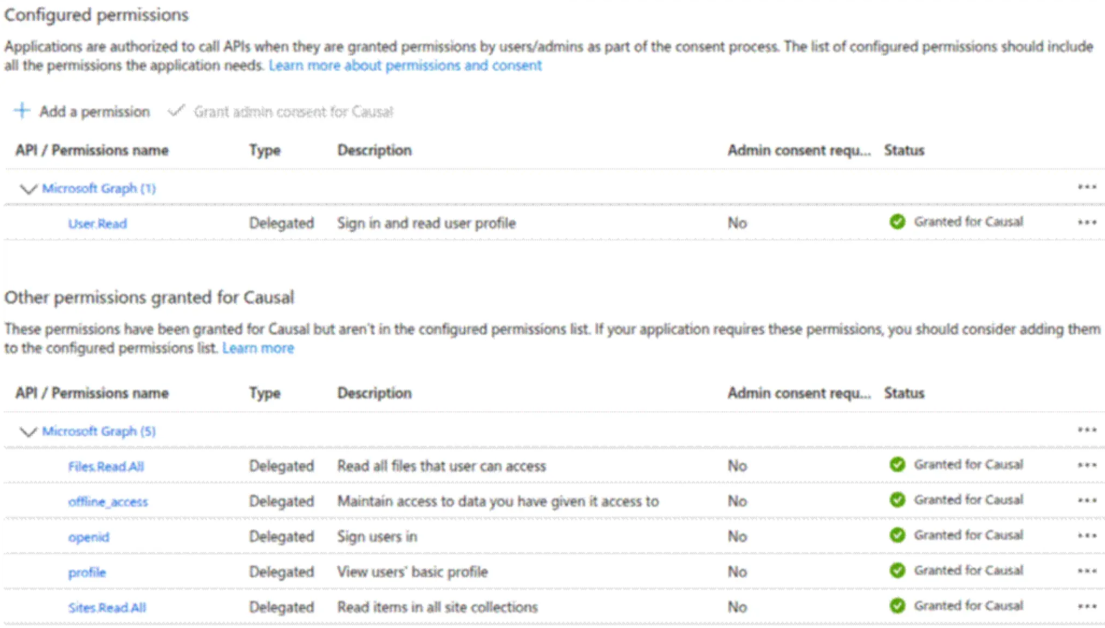 Permissions granted in Excel Online
Permissions granted in Excel Online
Google Sheets
Für Google Sheets finden Sie die Anleitung zum Konfigurieren der Berechtigungen für xP&A für den Zugriff auf Daten hier: Control which apps access Google Workspace data.
Vorlagen für Spreadsheets
Um Ihre Spreadsheets gemäß den Formatanforderungen effizienter vorzubereiten, können Sie die folgenden Vorlagen für Google Sheets und/oder MS Excel verwenden:
Vorlage/Anwendungsfall
Link zur Vorlage und zum Beispiel
Basis-Mitarbeiterliste
Ist-Lohn- und Gehaltsabrechnung nach Monat (Zeitreihe)
Zeitreihen-Kohorten
MRR ist die Variable, Zeile 1 ist der Monat, Spalte B ist die Kohorte
Transaktionsformat-Kohorten
Spalte B ist der Variablenname, Spalte E ist eine Dimension
Basiszeitreihe
Spalte A sind die Variablennamen
Zeitreihe mit zwei Dimensionen
Spalte A sind die Variablennamen, Spalte B und C die Dimensionen